怎么改电脑桌面字体大小 Win10电脑字体大小设置方法
更新时间:2024-03-24 15:35:43作者:jiang
在使用Windows 10操作系统的电脑上,我们经常会发现电脑桌面上的字体大小不太符合我们的需求,有时候字体太小,不方便阅读;有时候字体太大,占据了过多的屏幕空间。如何改变电脑桌面字体大小呢?在这篇文章中我们将介绍Win10电脑字体大小的设置方法。无论您是希望增大字体以便更清晰地阅读,还是减小字体以节省屏幕空间,本文都将为您提供详细的指导。让我们一起来探索吧!
具体步骤:
1.在电脑桌面,鼠标右击,出现窗口,点击【显示设置】。
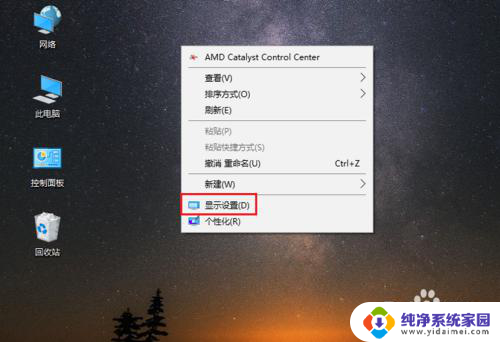
2.进入设置页面,找到【更改文本、应用等项目的大小】。
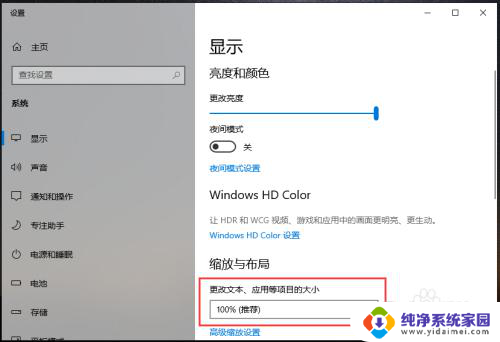
3.点击下方的百分比,出现选项,再点击百分比。
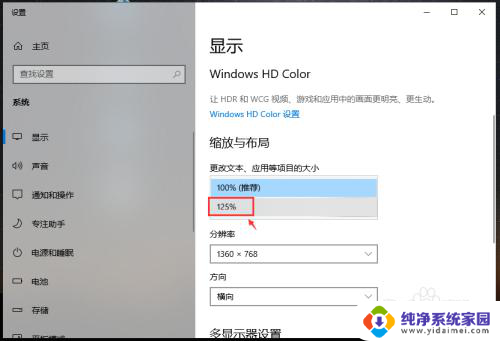
4.完成后,电脑的显示字体大小就会改变。
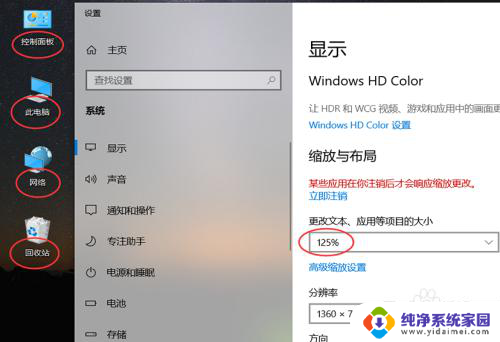
5.如果想要设置其他百分比大小,可以点击【高级缩放设置】如图所示。
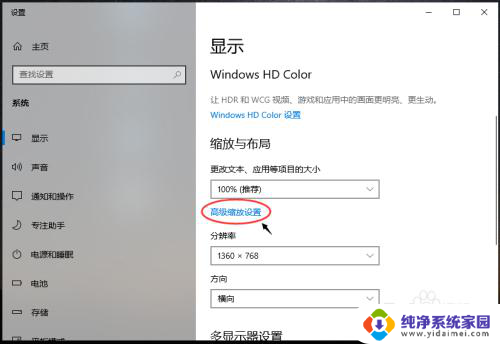
6.进入高级缩放设置页面,在自定义缩放下方。输入你想要的缩放大小,再点击【应用】。
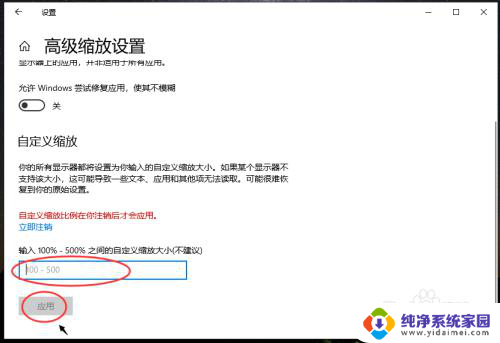
以上就是如何更改电脑桌面字体大小的全部内容,如果遇到这种情况,你可以根据以上操作解决问题,非常简单快速,一步到位。
怎么改电脑桌面字体大小 Win10电脑字体大小设置方法相关教程
- 电脑打字字体大小怎么设置 Win10电脑字体大小设置方法
- 修改电脑桌面字体大小 win10怎么改变电脑字体大小
- 怎么设置电脑的字体大小? win10电脑字体大小设置方法
- win10电脑系统字体大小设置 win10电脑字体大小设置方法
- 电脑怎样设置字体大小 Win10电脑字体大小设置方法
- 电脑里字体大小怎么改 Win10如何设置电脑字体大小
- win10桌面字体设置大小 Win10系统字体大小设置方法
- 电脑修改字体大小 win10怎样设置电脑字体大小
- 怎么调整win10字体大小 win10电脑字体大小设置方法
- 电脑的字体在哪里调整大小 WIN10电脑系统字体大小设置方法
- 怎么查询电脑的dns地址 Win10如何查看本机的DNS地址
- 电脑怎么更改文件存储位置 win10默认文件存储位置如何更改
- win10恢复保留个人文件是什么文件 Win10重置此电脑会删除其他盘的数据吗
- win10怎么设置两个用户 Win10 如何添加多个本地账户
- 显示器尺寸在哪里看 win10显示器尺寸查看方法
- 打开卸载的软件 如何打开win10程序和功能窗口